내 파일이 @Recycle에서 자동으로 삭제되지 않는 이유는 무엇입니까?
최신 업데이트일:
2022-06-24
적용되는 제품:
- 모든 NAS 시리즈
우선 제어판이 올바르게 구성되어 있는지 확인합니다.
- QNAP 장치에 로그인합니다.
- 제어판 > 네트워크 및 파일 서비스 > 네트워크 휴지통으로 이동합니다.
- 네트워크 휴지통이 선택되어 있는지 확인합니다.
- 파일 보존 기간이 설정되어 있는지 확인합니다.
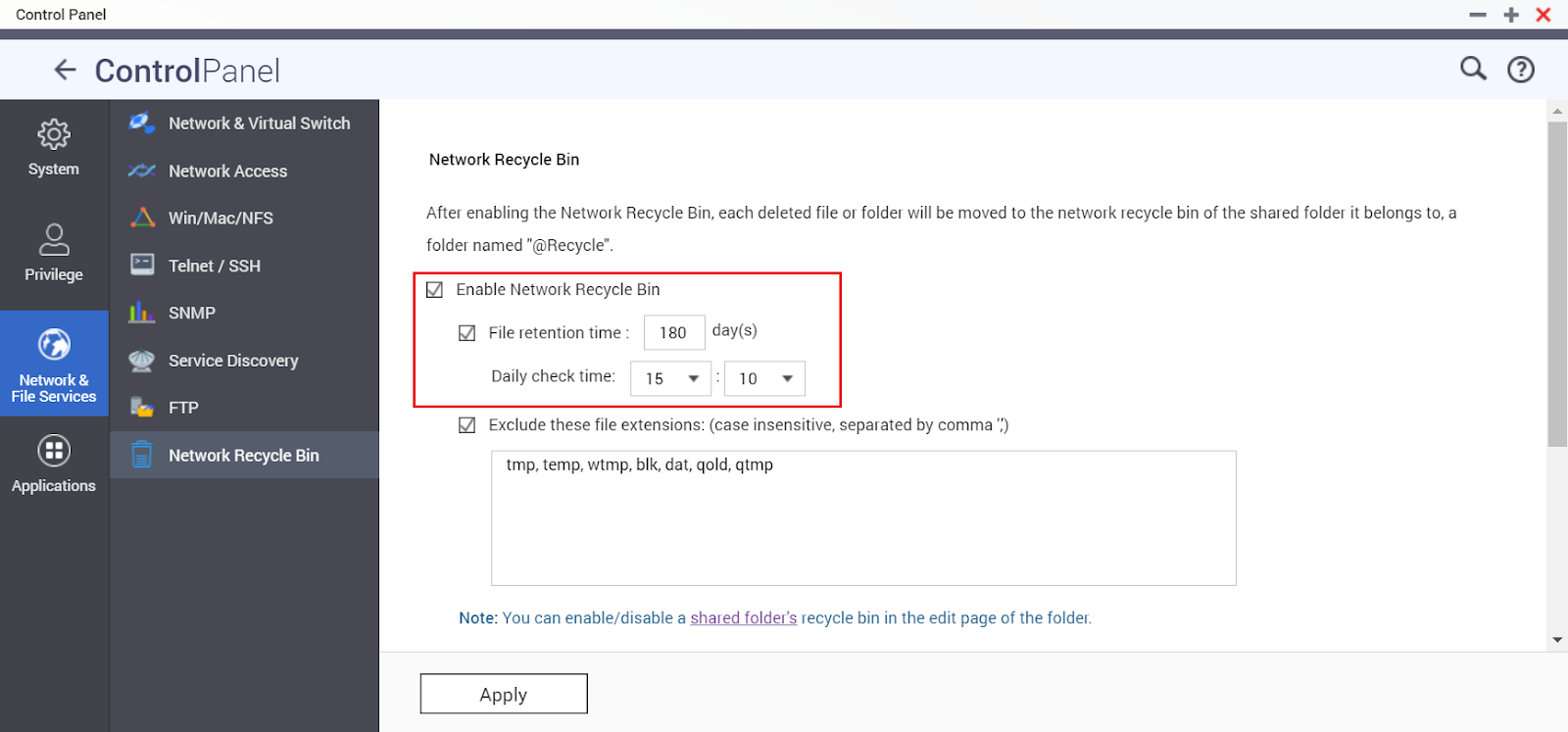
제어판에서 모든 것이 올바르게 구성되어 있는 경우 이 문제는 파일 보존 기간 설정과 안티바이러스 유틸리티 간의 상호 작용에 의해 발생된 것일 수 있습니다.
파일이 삭제될 때 시스템에서는 해당 파일을 @Recycle 폴더로 이동합니다. 이 폴더에 있는 파일에 특정일수(파일 보존 기간) 동안 액세스하지 않으면 시스템에서 해당 파일을 자동으로 삭제합니다.
장치에서 안티바이러스 스캔을 실행할 때 시스템에서는 @Recycle 폴더에 저장된 파일도 검사합니다. 파일을 스캔하면 시스템에서 해당 파일에 액세스 중이라고 표시합니다. 예약된 안티바이러스 스캔이 보존 시간보다 더 자주 실행되면 @Recycle 폴더에 있는 파일이 삭제를 위한 임계값에 맞지 않게 됩니다. 이 문제를 해결하려면 다음 단계를 사용하여 안티바이러스 스캔에서 @Recycle 폴더를 제외하십시오.
- QNAP 장치에 로그인합니다.
- 제어판 > 애플리케이션 > 바이러스 백신로 이동한 다음 스캔 작업 탭으로 이동합니다.
- 안티바이러스 스캔 작업을 확인합니다.
- 동작 아래에서 스캔 작업 편집 아이콘을 클릭합니다.
- 상세 정보 창이 열립니다.
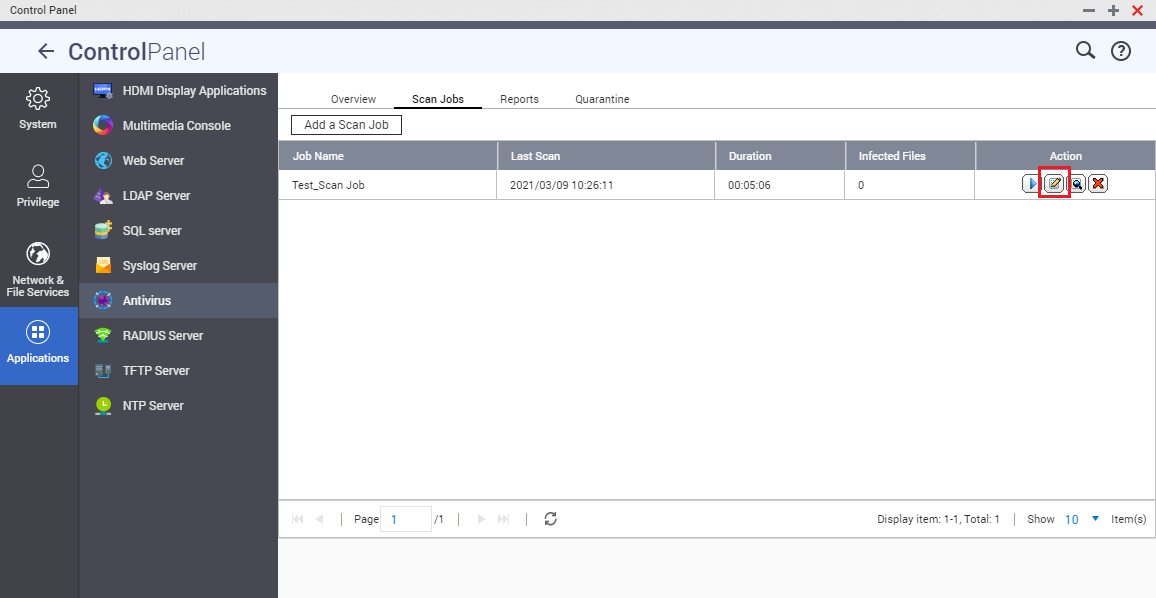
- 필터 탭으로 이동합니다.
- 파일 또는 폴더 제외를 선택합니다.
- /*/@Recycle을 입력합니다.
- 확인을 클릭합니다.
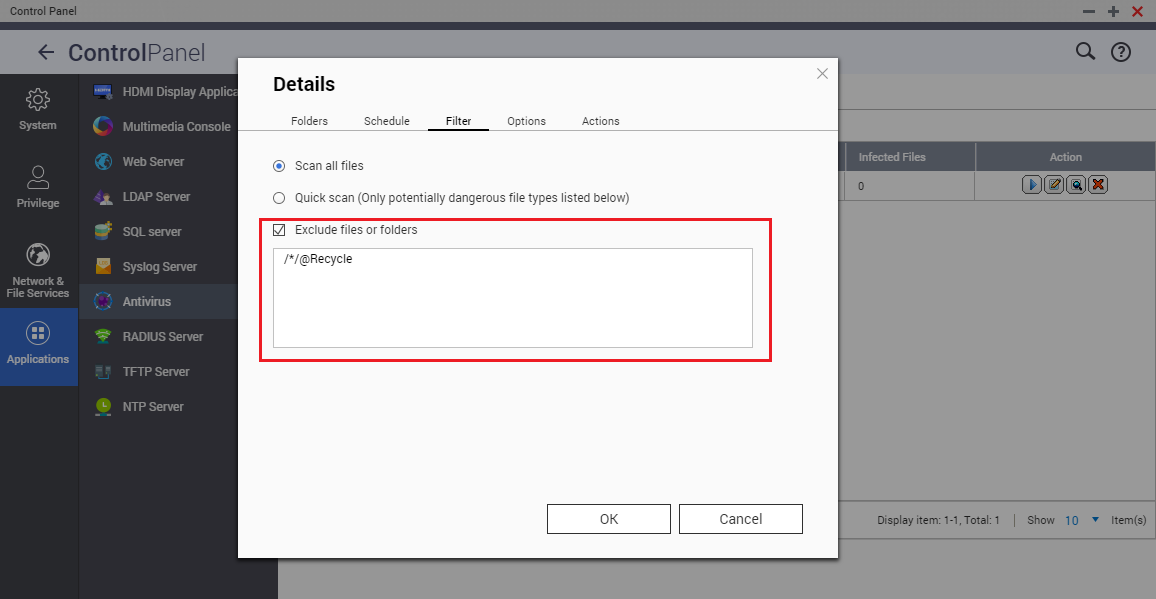 *이후 안티바이러스 스캔에서 @Recycle 폴더가 제외됩니다.
*이후 안티바이러스 스캔에서 @Recycle 폴더가 제외됩니다.





